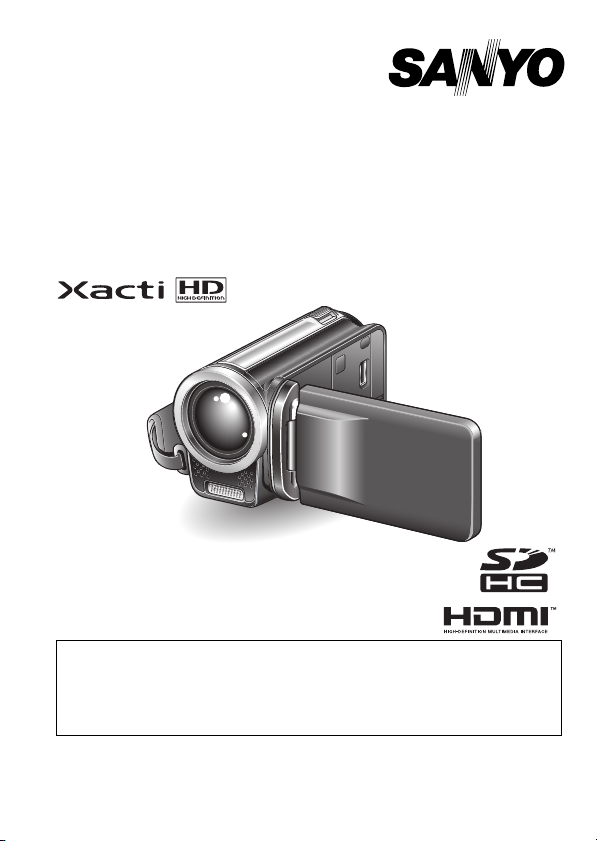
РУКОВОДСТВО ПО
ЭКСПЛУАТАЦИИ
VPC-FH1EX
VPC-FH1
Dual Camera
Важное замечание
В данном руководстве объясняется, как безопасно работать с камерами
VPC-FH1EX, VPC-FH1 и VPC-FH1GX.
Любые сведения, относящиеся только к отдельной модели, снабжены
соответствующим указанием.
Перед использованием камеры внимательно прочитайте эти инструкции.
Обязательно прочитайте отдельное РУКОВОДСТВО ПО БЕЗОПАСНОСТИ и следуйте
приведенным в нем указаниям. Сохраните это руководство для последующей справки.
VPC-FH1GX
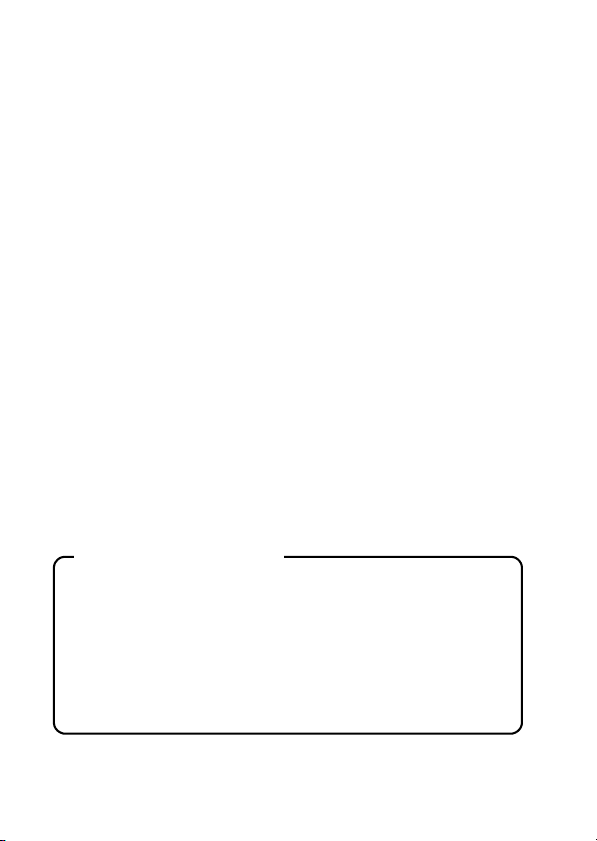
Предупреждение
ВО ИЗБЕЖАНИЕ ВОСПЛАМЕНЕНИЯ ИЛИ ПОРАЖЕНИЯ
ЭЛЕКТРИЧЕСКИМ ТОКОМ НЕ ОСТАВЛЯЙТЕ КАМЕРУ ПОД ДОЖДЕМ
ИЛИ ВО ВЛАЖНЫХ МЕСТАХ.
ДЛЯ ПОЛЬЗОВАТЕЛЕЙ США
i Это оборудование проверено и признано соответствующим
ограничениям для цифровых устройств класса B в соответствии с
Частью №15 Правил FCC. Эти ограничения разработаны для
обеспечения разумной защиты от вредного воздействия при
эксплуатации в жилых условиях. Это оборудование генерирует,
потребляет и излучает высокочастотную энергию, а при установке и
использовании без учета данных инструкций может создавать помехи
для устройств беспроводной связи. При этом не гарантируется, что
помехи не будут создаваться в конкретном месте эксплуатации. Если
это оборудование создает нежелательные помехи при приеме радиои телевизионного сигнала (что можно определить, включив и
выключив оборудование), пользователь может устранить помехи
одним или несколькими из указанных ниже способов.
h Переориентируйте или переустановите приемную антенну.
h Увеличьте расстояние между оборудованием и приемником.
h Подключите оборудование к сетевой розетке, к которой не
подключен приемник.
h За консультацией обращайтесь к продавцу или
квалифицированному телевизионному или радиотехнику.
i Изменения или модификации, в явном виде не одобренные стороной,
ответственной за соответствие стандартам, могут привести к отмене
права пользователя на эксплуатацию оборудования.
Декларация о соответствии
Номер модели: VPC-FH1
Изготовитель: SANYO
Ответственная сторона: компания SANYO FISHER COMPANY
Адрес: 21605 Plummer Street, Chatsworth, California 91311
Телефон: (818) 998-7322
Это устройство соответствует Части 15 Правил FCC. Эксплуатация
ограничивается двумя следующими условиями:
(1) данное устройство не может оказывать вредного воздействия;
(2) данное устройство должно допускать любые принимаемое
помехи, включая помехи, могущие вызвать нарушение работы.
i Русский
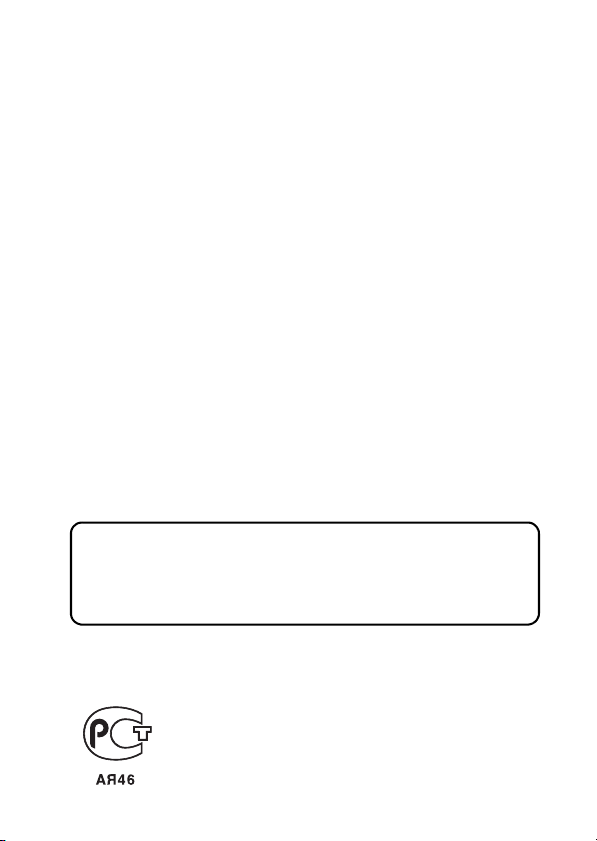
ДЛЯ ПОЛЬЗОВАТЕЛЕЙ КАНАДЫ
i Данный цифровой аппарат класса В соответствует стандарту
Canadian ICES-003.
SANYO FISHER Sales (Europe) GmbH
Stahlgruberring 4, D-81829 München, Germany
SANYO Electric Co., Ltd.
1-1, Sanyo-cho, Daito City, Osaka 574-8534, Japan
ДЛЯ ПОЛЬЗОВАТЕЛЕЙ РОССИЙСКОЙ
ФЕДЕРАЦИИ
Данный продукт сертифицирован официальной
сертификационной компанией, уполномоченной
Российской Федерацией.
Русский ii
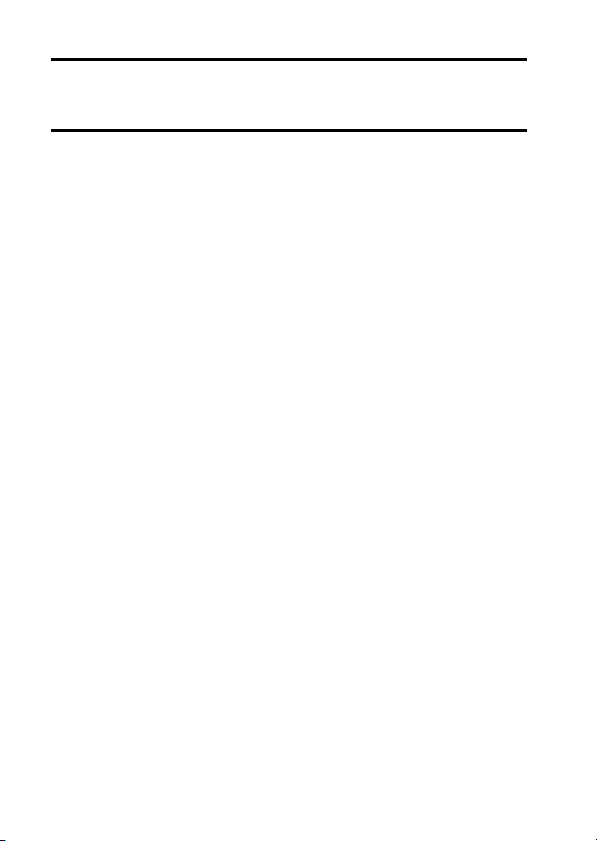
КАК ПОЛЬЗОВАТЬСЯ ДАННЫМ
РУКОВОДСТВОМ
Для тех, кто использует камеру первый раз
Прочитайте разделы “НАСТРОЙКА” и “SIMPLE” данного
руководства, а также прилагаемое КРАТКОЕ РУКОВОДСТВО,
чтобы ознакомиться с работой камеры.
↓
Использование различных функций камеры
Прочитайте разделы “NORMAL” и “НАСТРОЙКИ ОПЦИЙ” данного
руководства. Информация о просмотре на экране телевизора
приведена в разделе “ДРУГИЕ УСТРОЙСТВА И ПОДКЛЮЧЕНИЯ”
данного руководства. Информация о подключении к компьютеру
приведена в РУКОВОДСТВЕ ПО ЭКСПЛУАТАЦИИ Xacti Software
CD.
↓
Использование дополнительных функций
Информация об использовании компьютера для редактирования
записанных данных и сохранения на диски DVD приведена в
РУКОВОДСТВЕ ПО ЭКСПЛУАТАЦИИ Xacti Software CD.
Ответы на часто задаваемые вопросы и способы устранения неполадок,
возникающих при работе с камерой, можно найти в разделах “ЧАСТО
ЗАДАВАЕМЫЕ ВОПРОСЫ” (стр. 153) и “УСТРАНЕНИЕ
НЕИСПРАВНОСТЕЙ” (стр. 161).
Обозначения, принятые в данном руководстве
СОВЕТ Более подробные инструкции или же сведения, на
ОСТОРОЖНО Сведения, требующие особого внимания.
(стр. xx) Ук азани е на страницу, содержащую подробные сведения.
которые необходимо обратить внимание.
iii Русский
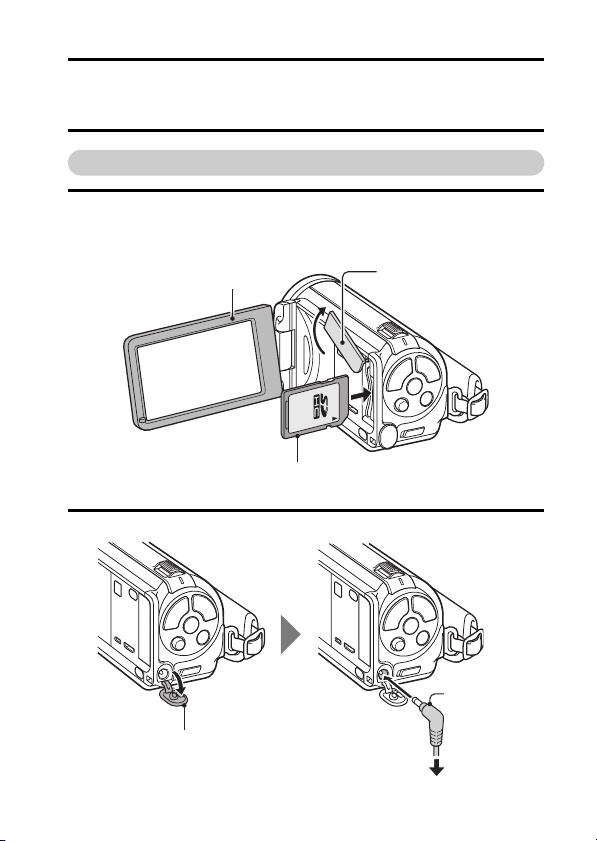
СЪЕМКА, ВОСПРОИЗВЕДЕНИЕ И
СОХРАНЕНИЕ
Подготовка камеры
1 Вставьте SD-карту памяти.
h SD-карта памяти не входит в комплект поставки камеры.
Приобретите одну из карт, имеющихся в продаже.
h В этом руководстве карта памяти SD называется “картой”.
Корпус монитора
1 Открыть
Карта памяти SD
3 Вставить
2 Подсоедините к камере адаптер переменного тока.
Крышка отсек а для карт памяти
2 Открыть
Крышка разъема DC IN
1 Открыть
Сетевой
адаптер
К сетевой розетке
Русский iv
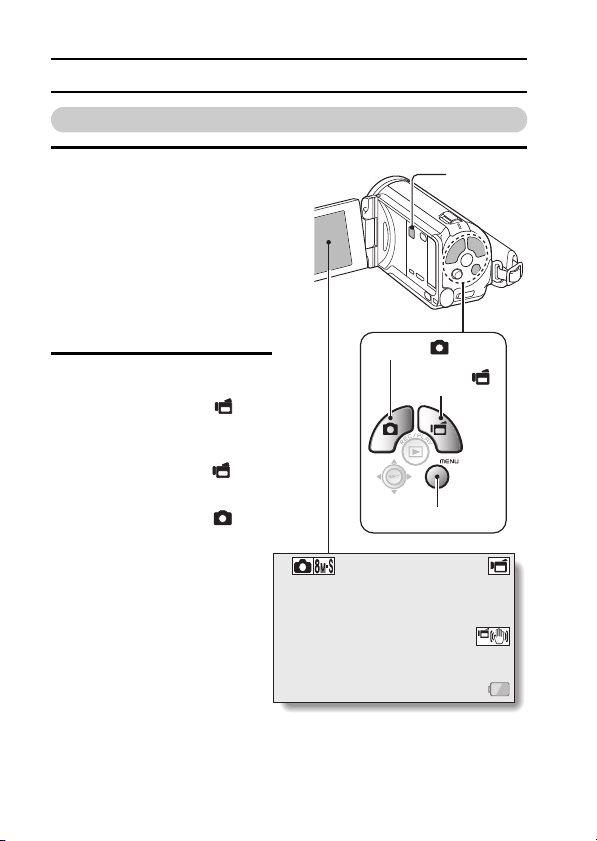
СЪЕМКА, ВОСПРОИЗВЕДЕНИЕ И СОХРАНЕНИЕ
357 00:13:51
Съемка
1 Нажимайте кнопку ON/
OFF не менее 1 секунды,
чтобы включить камеру.
h Если отображается
экран для установки
даты и времени,
нажмите кнопку MENU 2
раза, чтобы отменить
его.
Об установке даты и
времени см. на стр. 38.
2 Записывайте.
Запись видеоклипа:
h Нажмите кнопку [ ],
чтобы начать запись
видеоклипа.
h Для завершения записи
нажмите кнопку []
еще раз.
Фотографирование:
h Нажмите кнопку [].
h Снимок сделан.
Кнопка
ON/OFF
Кнопка []
[]
Кнопка
Кнопка MENU
357 00:13:51
357 00:13:51
v Русский
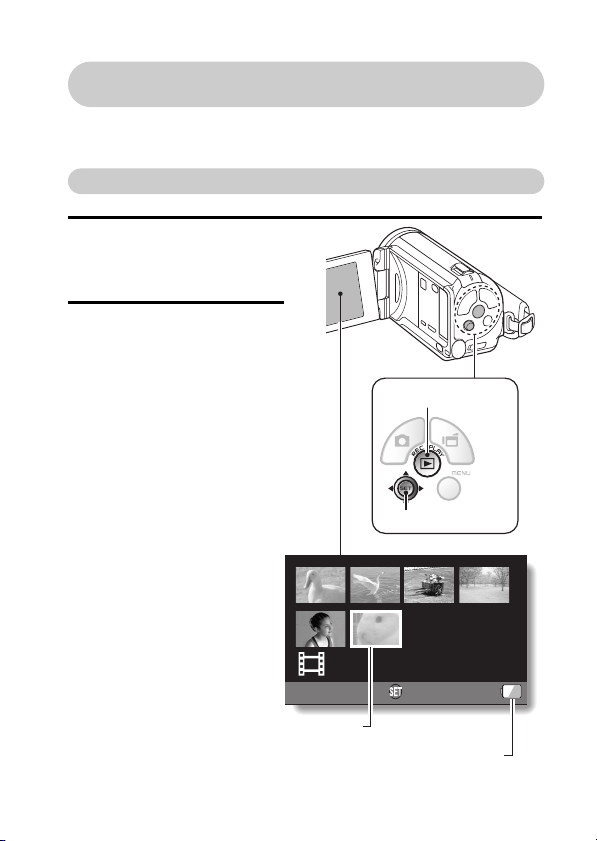
Прежде чем делать важные снимки, сделайте пробный
снимок и убедитесь, что камера настроена и готова к работе
i
Компания Sanyo не принимает никаких требований компенсации за
записанное содержание и т.д. в случае сбоев фотографирования или
записи вследствие случайного дефекта камеры или карты.
Воспроизведение
1
Нажмите кнопку REC/
PLAY.
h
На дисплее отобразится
экран воспроизведения.
2
Выберите изображение
для воспроизведения.
h Переключайте кнопку
SET влево, вправо,
вверх или вниз, чтобы
переместить
оранжевую рамку к
изображению, которое
требуется
воспроизвести.
h В нижней части экрана
отображается
информация о
выделенном
изображении.
Кнопка REC/PLAY
Кнопка SET
2009.12.24 18:41
6.5MB
Full-HD
Оранжевая рамка
Индикация оставшегося заряда батареи
OK
100-0006
00:00:05
Русский vi
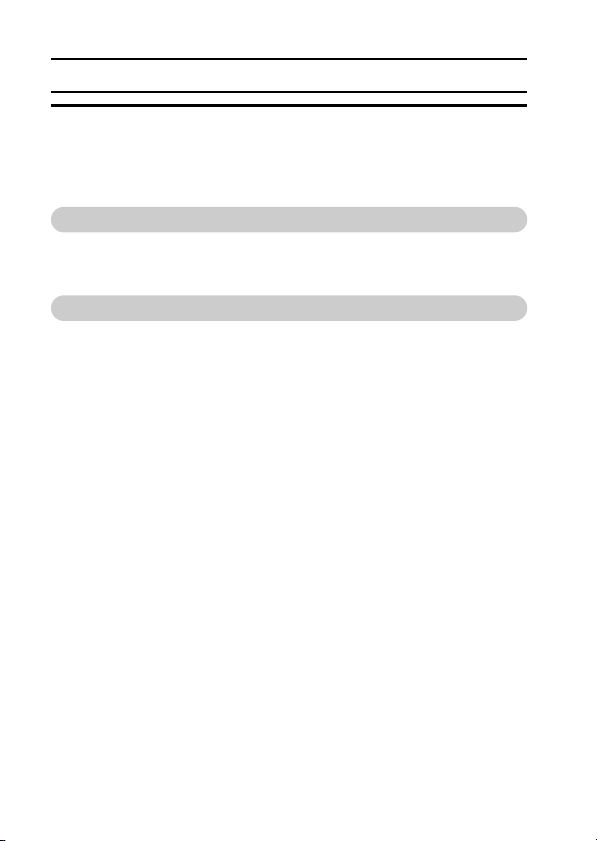
СЪЕМКА, ВОСПРОИЗВЕДЕНИЕ И СОХРАНЕНИЕ
3 Нажмите кнопку SET.
h Начнется воспроизведение.
<Возврат в режим съемки>
h Нажмите кнопку REC/PLAY.
По окончании использования камеры...
Для выключения камеры нажмите и удерживайте кнопку ON/OFF не
менее 1 секунды.
Для перехода к следующей операции...
Подтвердите, что компьютер подключен к Интернету.
vii Русский
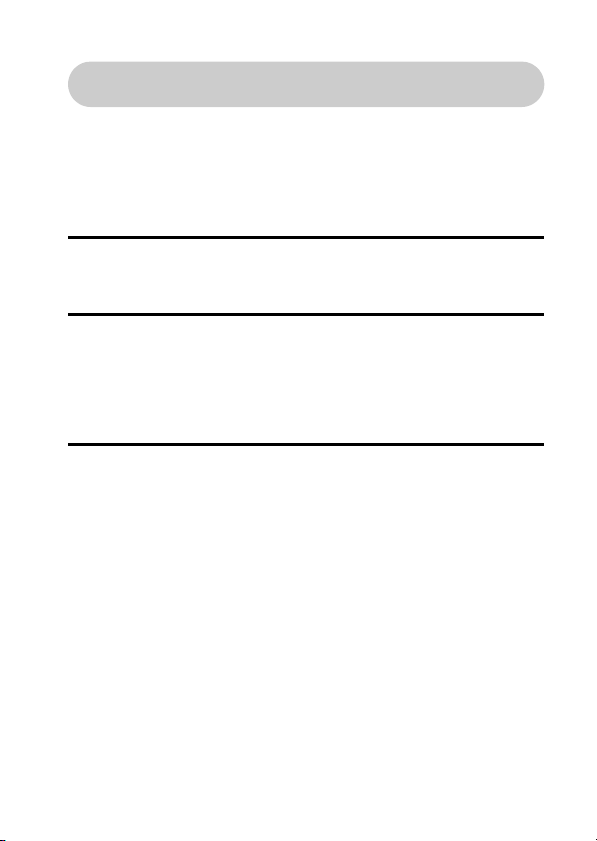
Запись видеоклипов на DVD-диск
(Windows Vista)
На прилагаемом компакт-диске (Xacti Software CD) содержится
программное обеспечение, позволяющее сохранять отснятые
изображения на DVD-диске. Подробные сведения о пакете Xacti
Software CD можно найти на стр.4 в РУКОВОДСТВЕ ПО
ЭКСПЛУАТАЦИИ Xacti Software CD.
Установка приложений
1 Установите прилагаемый компакт-диск в DVD-привод
компьютера.
h Открывается окно установки.
2 Щелкните [Nero 8 Essentials].
h Щелкнув приложение, следуйте экранным инструкциям по
установке приложения.
h Приложение Nero 8 Essentials работает как с ОС Windows XP, так
и с ОС Windows Vista. Подробные сведения относительно
операционной среды смотрите на странице 5 на компакт-диске
Xacti Software CD, РУКОВОДСТВО ПО ЭКСПЛУАТАЦИИ.
3 В окне установки нажмите кнопку [Finish (Готово)] и извлеките
компакт-диск из устройства чтения DVD-дисков.
<Использование дисков Blu-ray/AVCHD>
h Поставляемое приложение Nero 8 Essentials нельзя использовать
для записи дисков Blu-ray или AVCHD (запись видео в формате
AVCHD на диски Blu-ray).
h Для записи Blu-ray Disks или AVCHD необходимо
модернизировать ПО Nero 8 Essentials (платная услуга).
h Обратите внимание на то, что компьютер должен быть подключен
к Интернету для успешного завершения данной процедуры.
h Более подробные сведения можно найти на странице поддержки
Sanyo (страница 16 в документе “РУКОВОДСТВО ПО
ЭКСПЛУАТАЦИИ” на компакт-диске Xacti Software CD) или на
следующем интернет-сайте.
http: //www.sanyo-dsc.com/
<Об интерактивной поддержке Kodak>
h После закрытия окна установки появляется диалоговое окно для
соединения с веб-сайтом интерактивной поддержки Kodak.
Установите флажок [No thanks! (Нет, спасибо!)], затем нажмите
кнопку [OK].
Русский viii
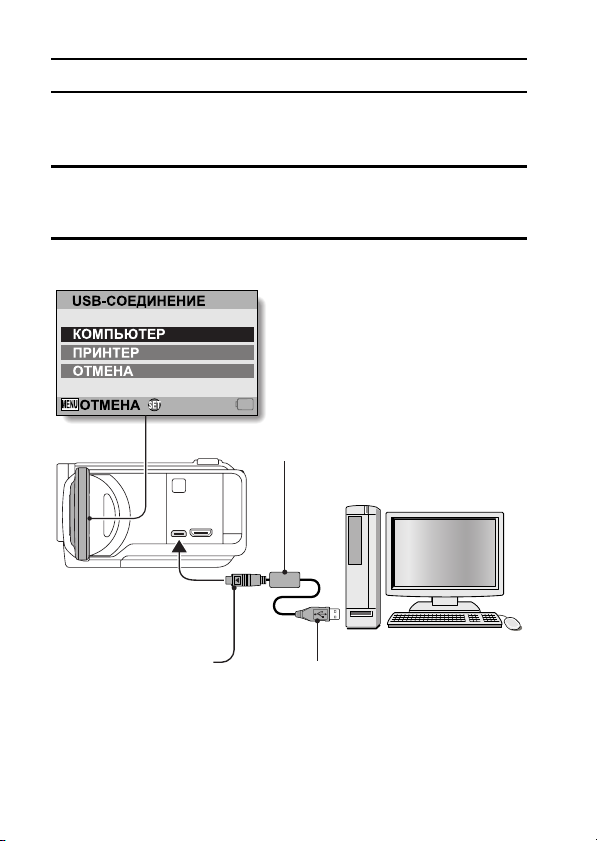
СЪЕМКА, ВОСПРОИЗВЕДЕНИЕ И СОХРАНЕНИЕ
Подсоедините камеру к компьютеру
Подсоедините камеру к компьютеру и копируйте нужные файлы на
компьютер.
1 Для подсоединения камеры к компьютеру используйте
специальный кабель для интерфейса USB (входит в комплект
поставки).
2 Включите камеру.
h На дисплее камеры появится экран USB-соединения.
OK
Специальный кабель для
интерфейса USB
К разъему USB
ix Русский
К порту USB на компьютере
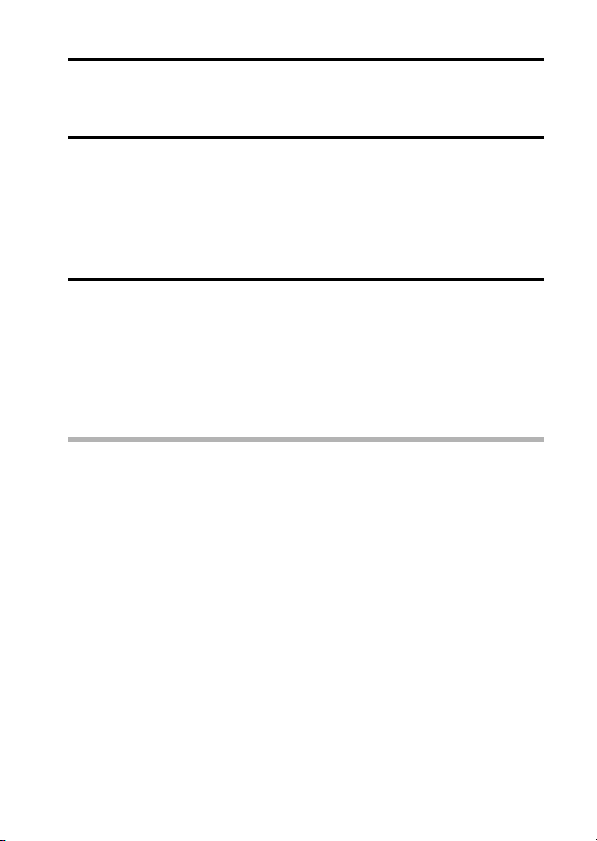
3 Выберите “КОМПЬЮТЕР” и нажмите кнопку SET.
h Появляется экран для выбора режима соединения с
компьютером.
4 Выберите “КАРТОВОД” и нажмите кнопку SET.
h В панели задач отображается сообщение [Found New Hardware
(Обнаружено новое оборудование)], показывающее, что камера
опознана как диск.
h Камера опознается (монтируется) как диск, и в окне
[Мой компьютер] появляется значок [XACTI (E:)].
h Имя диска (E:) может быть другим на вашем компьютере.
5 Копируйте файлы с карты на жесткий диск компьютера.
h Записанные камерой данные хранятся в следующей папке. Вы
можете выбрать папку на жестком диске, куда будут копироваться
данные.
XACTI (E:)\DCIM\***SANYO
(*** соответствует числам [стр. 12 РУКОВОДСТВА ПО
ЭКСПЛУАТАЦИИ Xacti Software CD]).
h Имя диска (E:) может быть другим на вашем компьютере.
СОВЕТ
i Сведения о том, как скопировать все файлы фотоизображений и
видеоклипов из камеры за один раз, можно найти на страницах
технической поддержки интернет-сайта
http: //www.sanyo-dsc.com/
Русский x
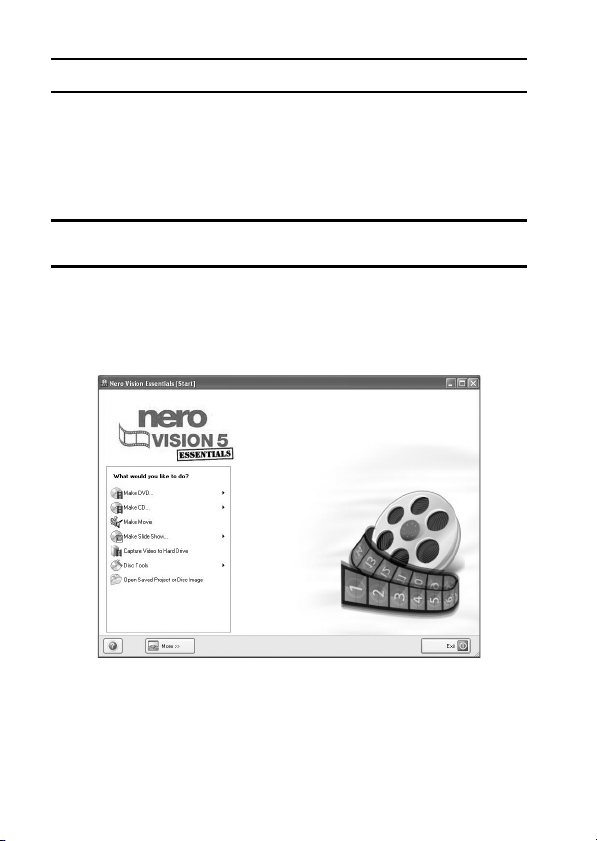
СЪЕМКА, ВОСПРОИЗВЕДЕНИЕ И СОХРАНЕНИЕ
Запись видеоклипов на диск DVD
(для пользователей Windows Vista)
Ниже даются указания по записи данных на диск DVD в формате mpeg2.
Сведения о других операциях приведены в справке приложения Nero
Vision. Чтобы получить доступ к справке приложения Nero Vision,
нажмите кнопку [?] на начальном экране Nero Vision.
1 Вставьте чистый диск DVD в привод DVD-дисков компьютера.
2 Нажмите кнопку “Пуск”, выберите [All Programs
(Все программы)] → [Nero 8], а затем выберите [Nero Vision
Essentials].
h Запускается меню приложения Nero Vision и отображается
начальный экран.
h Характеристики прилагаемого к камере программного
обеспечения Nero 8 Essentials отличаются от характеристик
коммерческой версии этого приложения.
xi Русский
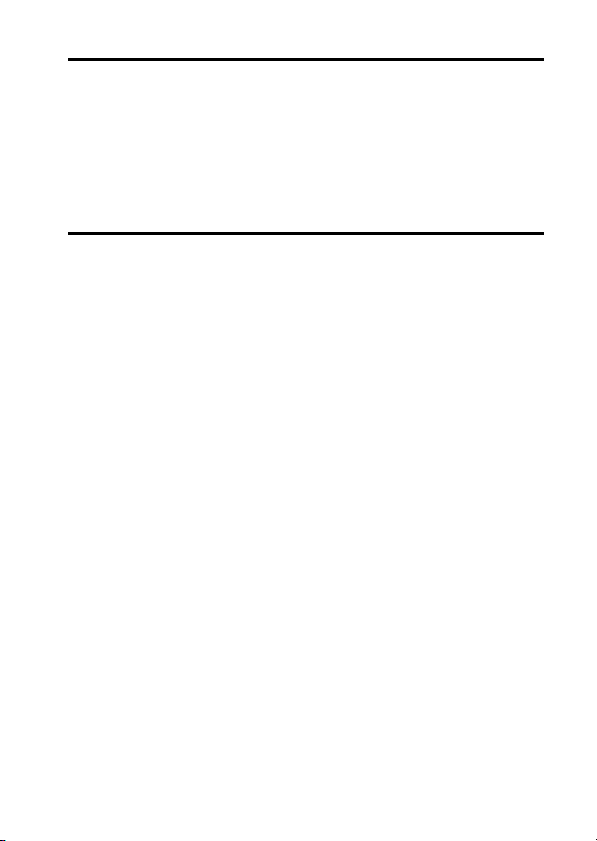
3 В разделе “What would you like to do? (Что вы собираетесь
делать?)” укажите [Make DVD (Создать DVD)] и выберите
[DVD-video (DVD-видео)].
h Открывается окно подсказок, в котором можно найти объяснения
по каждому экрану.
<Для отключения окна подсказок >
h В меню [Show hints when moving to page (Показывать подсказки
при переходе на страницу)] в окне подсказок выберите [Disable
(Отключить)].
4 На панели инструментов нажмите “Third party patent activation
(Право активации, предоставленное третьей стороной)”.
h Отобразится окно выполнения активации, предоставленной
третьей стороной (сертификации, позволяющей использовать
функции оборудования), через Интернет или по факсу.
h Активация необходима для создания и воспроизведения DVD-
дисков, а также для импорта и экспорта файлов в формате
MPEG-2.
h Выполнение активации, предоставленной третьей стороной,
необходимо только один раз.
h Число активации, предоставленных третьей стороной,
ограничено. Когда это ограничение будет превышено (например,
при нескольких установках), следуйте отображаемым на экране
указаниям, чтобы связаться со службой поддержки Nero.
Русский xii
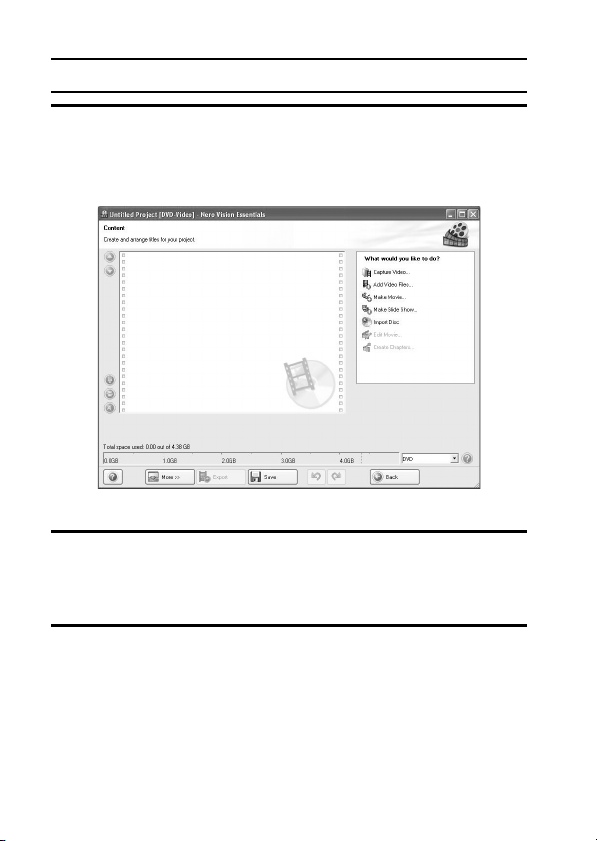
СЪЕМКА, ВОСПРОИЗВЕДЕНИЕ И СОХРАНЕНИЕ
5 Нажмите кнопку [Close (Закрыть)].
h Открывается окно для создания DVD-видео.
<Для возврата к предыдущему шагу>
h Нажмите кнопку [Back (Назад)].
6 В разделе “What would you like to do? (Что вы собираетесь
делать?)” щелкните [Add video files (Добавить видеофайлы)].
h Открывается окно для выбора файлов, которые следует записать
на диск DVD.
7 Щелкните файл, который следует записать на диск DVD.
<Для выбора нескольких файлов>
h Щелкайте фалы, удерживая нажатой клавишу [Ctrl].
xiii Русский
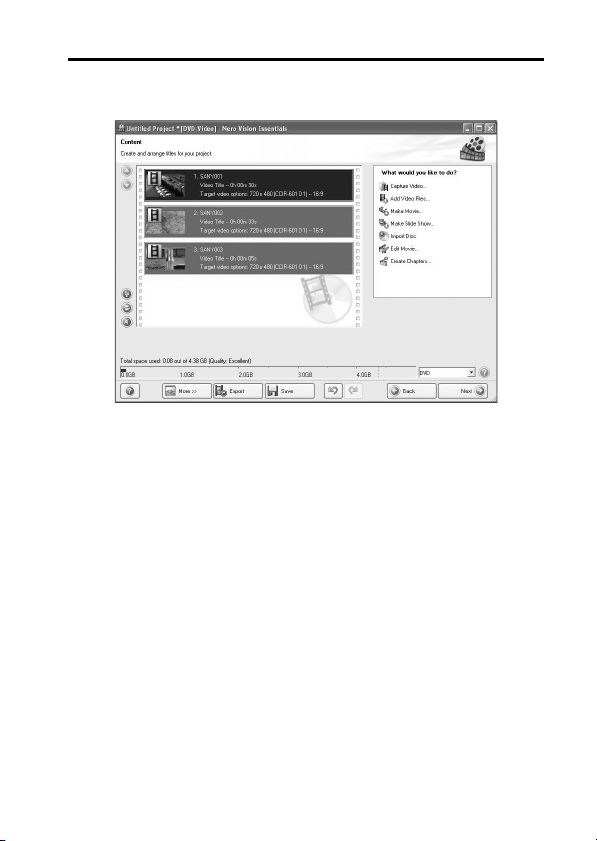
8 Нажмите кнопку [Open (Открыть)].
h Выбранные файлы отображаются в поле “Content (Содержимое)”.
<Для проверки содержимого выбранных файлов>
h При двойном щелчке файла в поле “Content (Содержимое)”
откроется окно для воспроизведения файла. Чтобы вернуться в
предыдущее окно, нажмите кнопку [Next (Далее)].
<Для отмены выбора файла>
1 В поле “Content (Содержимое)” щелкните правой кнопкой мыши
файл, выбор которого следует отменить.
h Отображается выпадающее меню.
2 Выберите [Remove (Уд алить )].
h Выбранный файл удалится из поля “Content (Содержимое)”.
Русский xiv
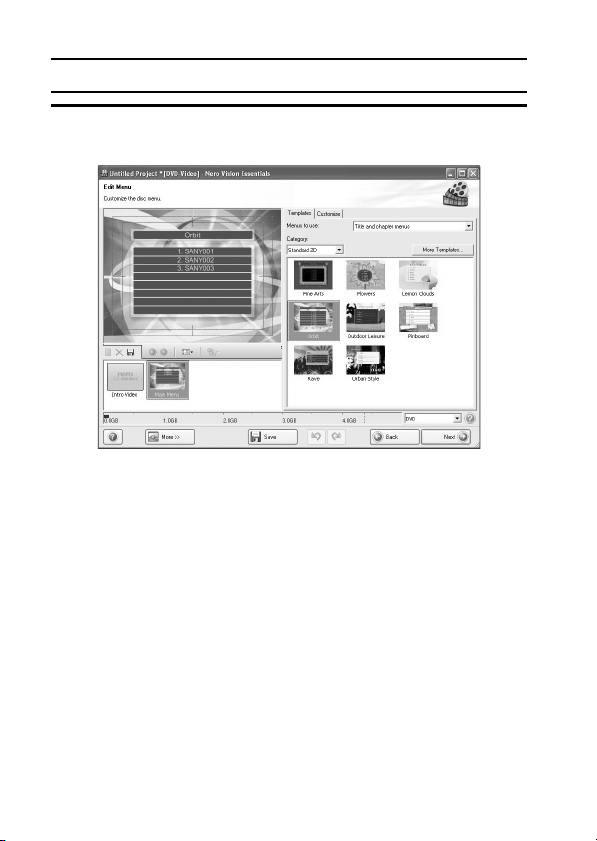
СЪЕМКА, ВОСПРОИЗВЕДЕНИЕ И СОХРАНЕНИЕ
9 Нажмите кнопку [Next (Далее)].
h Открывается окно для редактирования меню диска.
xv Русский

10 Щелкните один из шаблонов в разделе Templates (Шаблоны),
затем нажмите кнопку [Next (Далее)].
h Выбранный шаблон отображается в окне предварительного
просмотра.
Русский xvi
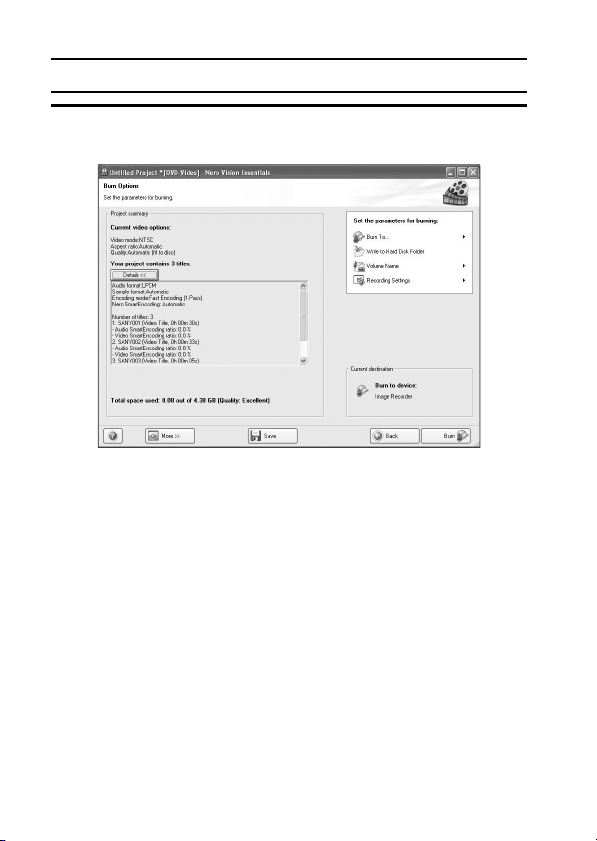
СЪЕМКА, ВОСПРОИЗВЕДЕНИЕ И СОХРАНЕНИЕ
11 Нажмите кнопку [Next (Далее)].
h Открывается окно для конфигурации настройки записи DVD.
xvii Русский

12 Нажмите кнопку [Burn (Записать)].
hНачинается запись на диск.
hСостояние процесса записи будет отображаться в поле
“Recording progress (Выполнение записи)”.
hПо завершении процесса записи отображается экран с запросом
на сохранение файла журнала процесса записи.
13 Нажмите кнопку [Yes (Да)].
h Введите имя файла журнала.
14 Нажмите кнопку [Save (Сохранить)].
h Отображается экран, указывающий следующую операцию.
Русский xviii
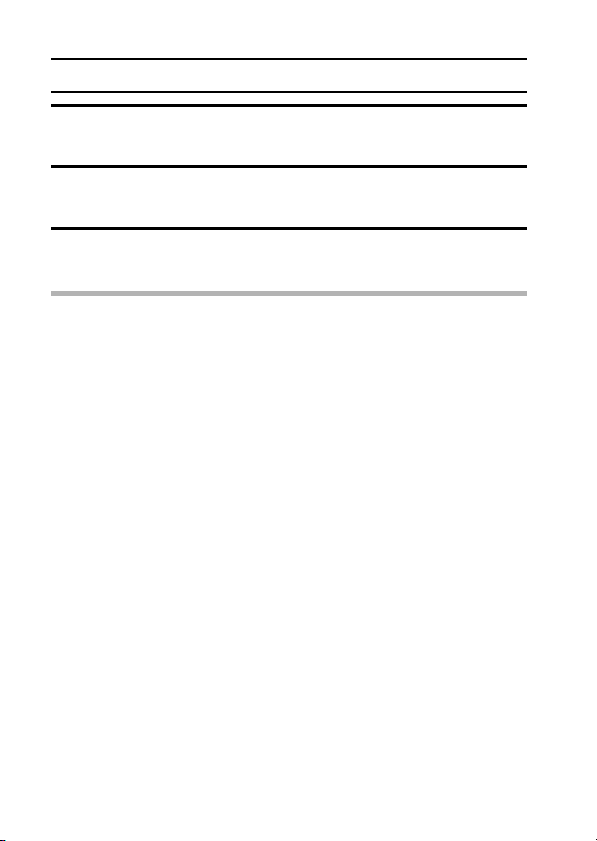
СЪЕМКА, ВОСПРОИЗВЕДЕНИЕ И СОХРАНЕНИЕ
15 Нажмите кнопку [Finish (Готово)].
h Отображается экран с запросом на сохранение проекта.
16 Нажмите кнопку [Yes (Да)].
h Введите имя файла проекта.
17 Нажмите кнопку [Save (Сохранить)].
h Приложение Nero Vision закрывается.
ОСТОРОЖНО
i При записи изображений полной высокой четкости (HD) на DVD-диск
преобразование видеоформата может занять некоторое время
(зависит от возможностей компьютера).
i Приобретенные в розничной продаже диски DVD с ПО не могут быть
воспроизведены.
xix Русский
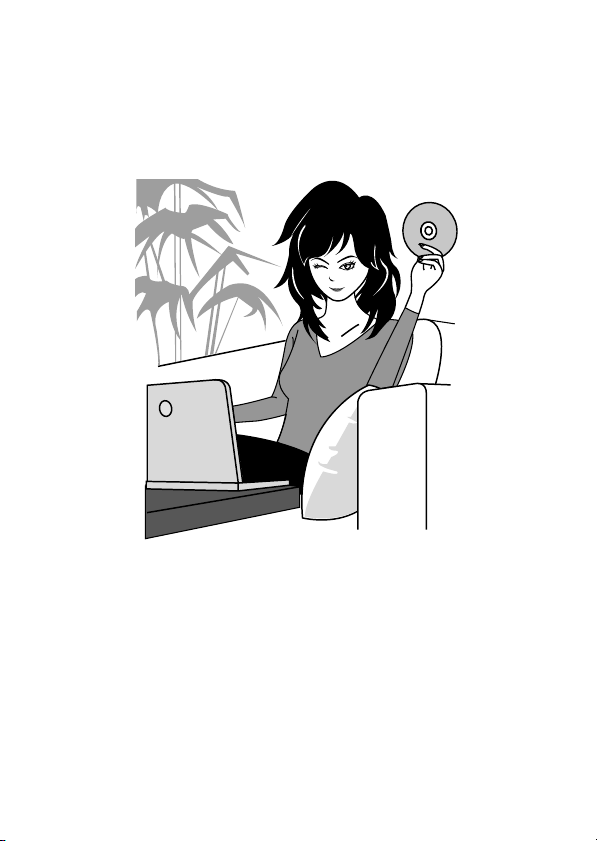
Неплохо? Удобн ые средства не только позволяют немедленно
просматривать изображения, снятые камерой, но и загружать их в
компьютер и создавать собственные DVD-диски. Следующие
объяснения помогут понять, как получать удовольствие от
использования цифрового видео вашей камеры.
Русский xx
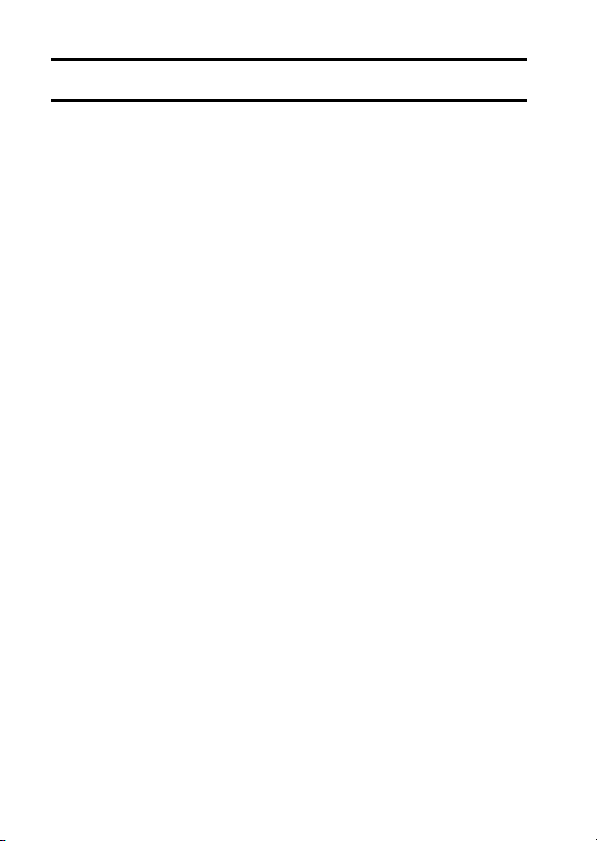
СОДЕРЖАНИЕ
КАК ПОЛЬЗОВАТЬСЯ ДАННЫМ РУКОВОДСТВОМ .........................iii
БЫСТРЫЙ ПОИСК ПО ОПЕРАЦИЯМ ................................................ 6
ПРОВЕРКА КОМПЛЕКТНОСТИ ПРИНАДЛЕЖНОСТЕЙ ................. 11
Как пользоваться принадлежностями ....................................... 13
О ПРИОБРЕТАЕМЫХ ДОПОЛНИТЕЛЬНО ПРИНАДЛЕЖНОСТЯХ И
КАРТЕ ПАМЯТИ ............................................................................. 15
Принадлежности, приобретаемые отдельно ............................ 15
Карты памяти, которые можно использовать с этой
камерой ................................................................................... 16
Что означает термин “карта” в этом руководстве .................... 16
КАК ДОБИТЬСЯ НАИЛУЧШИХ РЕЗУЛЬТАТОВ ПРИ
ИСПОЛЬЗОВАНИИ КАМЕРЫ ....................................................... 17
Изображения высокого качества в режиме “Полное высокое
разрешение (Full High Definition)*” ......................................... 17
Включает режим SIMPLE, обеспечивающий быструю и
простую работу ....................................................................... 18
Стабилизатор изображения для получения резких
фотоснимков ........................................................................... 18
Резкие снимки лиц ...................................................................... 19
Функция Xacti Library ................................................................... 19
Множество принадлежностей для наилучшего использования
созданных снимков.................................................................. 20
КАРТА СИСТЕМЫ .............................................................................. 21
НАСТРОЙКА
НАЗВАНИЯ ЧАСТЕЙ .......................................................................... 22
Камера ......................................................................................... 22
Пульт дистанционного управления ........................................... 24
УСТАНОВКА КАРТЫ .......................................................................... 25
ПОДГОТОВКА ПУЛЬТА ДИСТАНЦИОННОГО УПРАВЛЕНИЯ ....... 27
Подготовка батареи .................................................................... 27
Как пользоваться пультом дистанционного управления ......... 28
Зарядка аккумуляторной батареи ..................................................... 30
О перезарядке ............................................................................. 34
Значок сигнализации перегрева \ ........................................ 34
ВКЛЮЧЕНИЕ И ВЫКЛЮЧЕНИЕ КАМЕРЫ ....................................... 35
Включение камеры ...................................................................... 35
Включение камеры в режиме энергосбережения (спящем
режиме) ................................................................................... 36
Выключение камеры ................................................................... 37
НАСТРОЙКА ДАТЫ И ВРЕМЕНИ ..................................................... 38
ПЕРЕКЛЮЧЕНИЕ МЕЖДУ РЕЖИМОМ СЪЕМКИ И РЕЖИМОМ
ВОСПРОИЗВЕДЕНИЯ ................................................................... 41
1 Русский
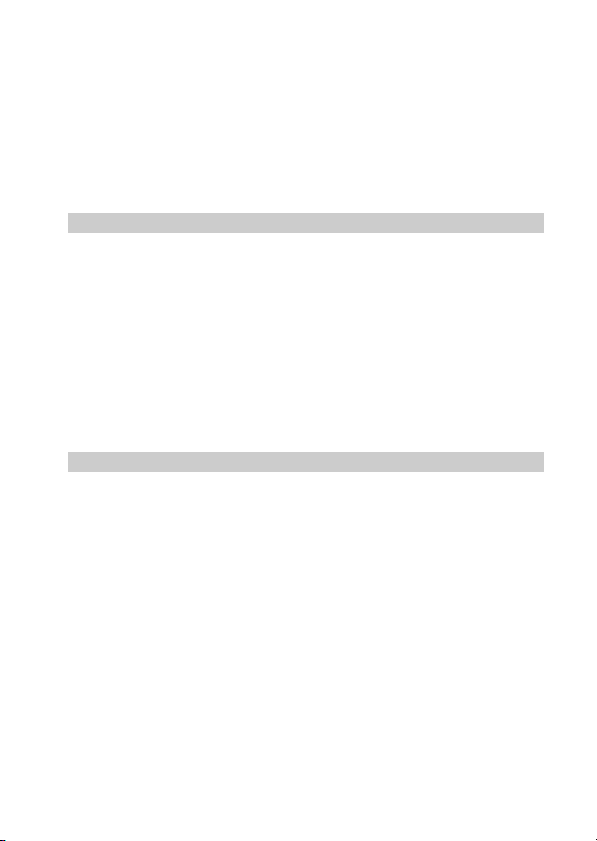
РЕЖИМ SIMPLE/РЕЖИМ NORMAL ...................................................42
О режимах SIMPLE и NORMAL ..................................................42
Переключение между режимами SIMPLE и NORMAL ..............43
Доступ к экранному меню режима SIMPLE/NORMAL и
выход из него ...........................................................................44
Обзор экрана настройки режима SIMPLE .................................45
Обзор экрана настройки режима NORMAL ...............................49
SIMPLE
В РЕЖИМЕ SIMPLE
ПРЕЖДЕ ЧЕМ ПРИСТУПИТЬ К СЪЕМКЕ ......................................... 57
Для получения наилучших результатов ....................................57
Использование автофокусировки ..............................................58
Выбор размера записи ................................................................60
Выбор фокусировки .....................................................................61
Советы по съемке ........................................................................62
ЗАПИСЬ ВИДЕОКЛИПОВ ...................................................................63
ФОТОСЪЕМКА ....................................................................................64
Использование вспышки .............................................................66
СЪЕМКА СТОП-КАДРА ВО ВРЕМЯ ЗАПИСИ ВИДЕОКЛИПА .........68
МАКРОСЪЕМКА (ЗУМ) .......................................................................70
СЪЕМКА И ВОСПРОИЗВЕДЕНИЕ С ПОМОЩЬЮ ПУЛЬТА
ДИСТАНЦИОННОГО УПРАВЛЕНИЯ ............................................72
ВОСПРОИЗВЕДЕНИЕ
ВОСПРОИЗВЕДЕНИЕ ВИДЕОКЛИПОВ И
ФОТОИЗОБРАЖЕНИЙ ...................................................................73
Как сохранить один кадр из видеоклипа в качестве
фотоизображения ...................................................................76
ПРОСМОТР СЛАЙДОВ ......................................................................77
ГРОМКОСТЬ ВОСПРОИЗВЕДЕНИЯ .................................................78
УДАЛЕНИЕ ФАЙЛОВ ..........................................................................79
Удаление одного/удаление всех ................................................79
Удаление выбранных ..................................................................80
РЕЖИМЫ ВОСПРОИЗВЕДЕНИЯ ......................................................82
Воспроизведение блоками по 21 изображение ........................82
Выбор папки воспроизведения ...................................................83
Увеличение (приближение) изображения .................................84
Русский 2

СОДЕРЖАНИЕ
NORMAL
В РЕЖИМЕ NORMAL
МЕНЮ ЗАПИСИ 1 ............................................................................... 85
Настройка видео ......................................................................... 85
Настройка фотоизображений .................................................... 89
Настройка выбора режима съемки ............................................ 90
Настройка фильтра ..................................................................... 90
Настройка автоспуска ................................................................. 91
МЕНЮ ЗАПИСИ 2 ............................................................................... 92
Настройка компенсации движения
(стабилизатор изображения) ................................................. 92
Настройка диапазона фокусировки ........................................... 93
Настройка режима фокусировки ................................................ 94
Настройка режима замера освещенности ................................ 94
Настройка чувствительности ISO .............................................. 95
МЕНЮ ЗАПИСИ 3 ............................................................................... 96
Настройка баланса белого ......................................................... 96
Настройка экспозиции ................................................................ 97
Настройка поиска лица ............................................................... 98
Настройка широкого динамического диапазона
при фотосъемке ...................................................................... 99
Настройка режима высокой чувствительности ...................... 100
Настройка цифрового зума ...................................................... 100
Компенсация экспозиции .......................................................... 101
Поле вида .................................................................................. 102
ВОСПРОИЗВЕДЕНИЕ
МЕНЮ ВОСПРОИЗВЕДЕНИЯ 1 ...................................................... 103
Настройки показа слайдов ....................................................... 103
Настройка защиты файла ........................................................ 104
Изменение размера .................................................................. 106
Поворот ...................................................................................... 106
МЕНЮ ВОСПРОИЗВЕДЕНИЯ 2 ...................................................... 107
Коррекция изображения ........................................................... 107
Редактирование видеоклипов .................................................. 108
Инструкции по печати ............................................................... 117
ОТОБРАЖЕНИЕ ИНФОРМАЦИИ О ФАЙЛЕ .................................. 121
3 Русский
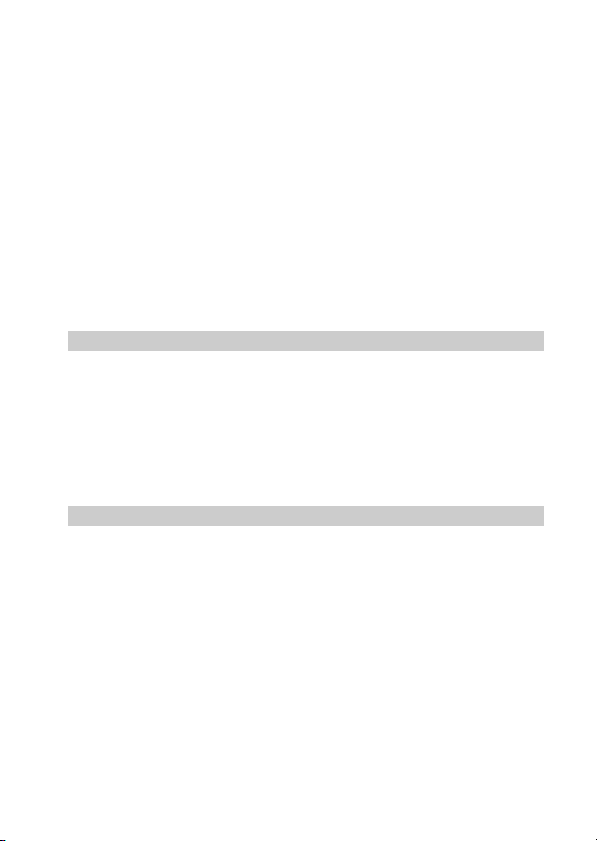
НАСТРОЙКИ ОПЦИЙ
ОТОБРАЗИТЕ МЕНЮ НАСТРОЙКИ ОПЦИЙ .................................122
ВВЕДЕНИЕ В МЕНЮ НАСТРОЙКИ ОПЦИЙ ...................................123
Настройка папки для хранения ................................................129
Настройка ярлыков ....................................................................130
Настройка вывода на ТВ ...........................................................132
Настройка “ПРДЛЖ.НОМ.ФАЙЛА” ...........................................137
Форматирование (инициализация) ..........................................139
ПРОВЕРКА СВОБОДНОГО МЕСТА НА КАРТЕ ..............................140
Проверка оставшегося числа изображений и времени
видеозаписи ...........................................................................140
Для аудиозаписи ........................................................................141
ПРОВЕРКА ОСТАВШЕГОСЯ ЗАРЯДА АККУМУЛЯТОРНОЙ
БАТАРЕИ .......................................................................................142
ДРУГИЕ УСТРОЙСТВА И ПОДКЛЮЧЕНИЯ
ПОДКЛЮЧЕНИЕ К ТЕЛЕВИЗОРУ
ПОДКЛЮЧЕНИЕ К СТАНДАРТНОМУ РАЗЪЕМУ
ВИДЕОВХОДА ..............................................................................144
НАСЛАЖДАЙТЕСЬ ВЫСОКИМ КАЧЕСТВОМ
ИЗОБРАЖЕНИЯ ...........................................................................145
Подсоединение к гнезду S-VIDEO ............................................145
Подсоединение к разъему 480p/720p/1080i/1080p .................146
Подсоединение к разъему HDMI ..............................................147
ВОСПРОИЗВЕДЕНИЕ ЧЕРЕЗ ТЕЛЕВИЗОР ...................................148
Xacti Library ........................................................................................149
ПОДКЛЮЧЕНИЕ К ПРИНТЕРУ
ПЕЧАТЬ .............................................................................................150
Русский 4
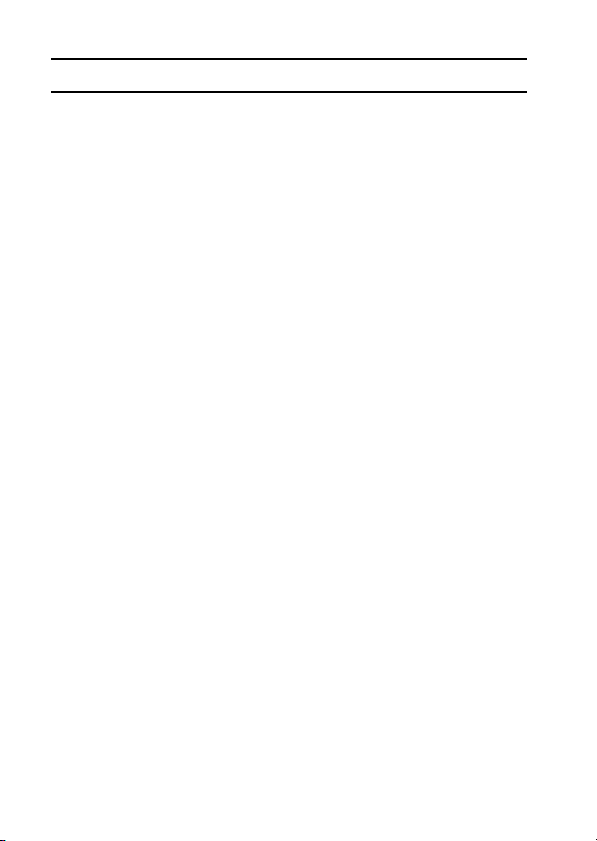
СОДЕРЖАНИЕ
ПРИЛОЖЕНИЯ
ЧАСТО ЗАДАВАЕМЫЕ ВОПРОСЫ ................................................. 153
УСТРАНЕНИЕ НЕИСПРАВНОСТЕЙ .............................................. 161
Камера ....................................................................................... 161
Примечания по поводу функции выбора сцены и
фильтров ............................................................................... 172
ТЕХНИЧЕСКИЕ ХАРАКТЕРИСТИКИ .............................................. 174
Камера ....................................................................................... 174
Разъемы камеры ....................................................................... 178
Срок службы аккумуляторной батареи ................................... 179
Возможное число изображений/возможное время съемки/
возможное время записи ..................................................... 180
Пульт дистанционного управления ......................................... 181
Относительно многофункционального индикатора ............... 182
Адаптер переменного тока (входит в комплект поставки) ..... 183
Аккумуляторная литий-ионная батарея
(входит в комплект поставки) .............................................. 183
Разное ........................................................................................ 184
Перед важной съемкой обязательно делайте проверочный
снимок, чтобы убедиться в том, что камера настроена и
готова к работе ..................................................................... 185
СОВЕТЫ ПО СЪЕМКЕ ..................................................................... 186
5 Русский
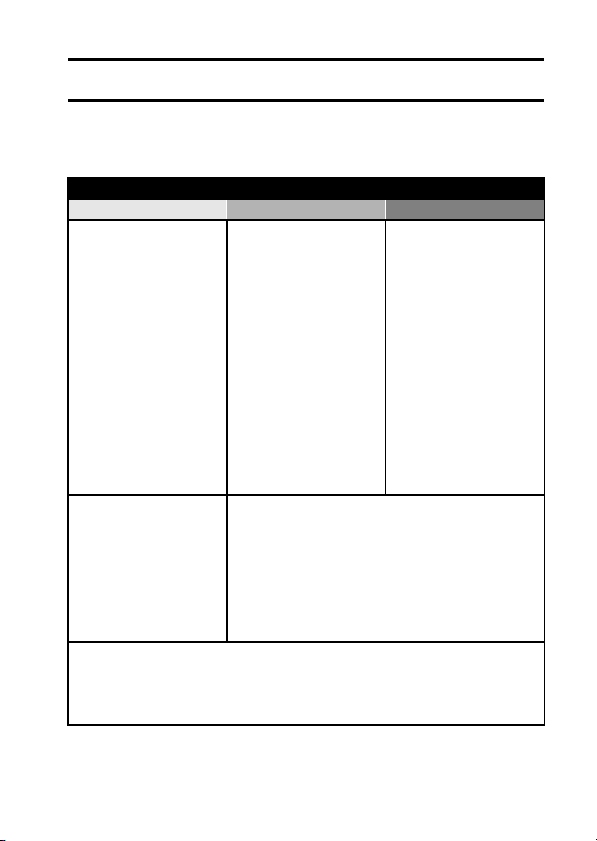
БЫСТРЫЙ ПОИСК ПО ОПЕРАЦИЯМ
Камера предоставляет множество удобных функций и возможностей. В
следующей таблице можно определить нужное действие,
соответствующее вашим целям: от получения именно того снимка,
который вам нужен, до просмотра изображений различными способами.
Съемка/запись
Основные операции Удобные функции
Подготовка к
съемке/записи
•“ЗАПИСЬ
ВИДЕОКЛИПОВ” на
стр.63
•“ФОТОСЪЕМКА” на
стр.64
•“Последовательная
съемка” на стр.89
•“Запись звука” на
стр.86
Оптимизация
качества фотографии
•“Выбор размера
записи” на стр.46 и 60.
•“Настройка видео” на
стр.50 и 85
•“Настройка
фотоизображений” на
стр.50 и 89
Съемка быстродвижущихся объектов
•“Настройка выбора режима съемки” (режим спорта) на стр.50 и 90
Подавление эффекта дрожания камеры
•“Стабилизатор видео” и “Стабилизатор фото” на стр.52
•“Настройка компенсации движения (стабилизатор изображения)” на стр.92
Регистрация даты и
времени
фотографий
•“НАСТРОЙКА ДАТЫ И
ВРЕМЕНИ” на стр.38
Приближение
объекта
•“МАКРОСЪЕМКА
(ЗУМ)” на стр.70
Фотосъемка
крупного плана
•“Диапазон фокусировки”
(режим супер-макро) на
стр. 46 и 52
•“Выбор фокусировки”
(режим супер-макро) на
стр.61
Установка параметров цвета/контрастности
камеры
•“Настройка качества изображения” на стр.126
Дополнительные функции
Более точная
фокусировка
•“Как пользоваться
ручной фокусировкой”
(ручная фокусировка)
на стр.93
Установка фокусировки
на узкий диапазон
•“Настройка режима
фокусировки” на стр.94
Уменьшение шума
при записи
•“Настройка
УМЕНЬШЕН. ШУМА” на
стр.126
Русский 6
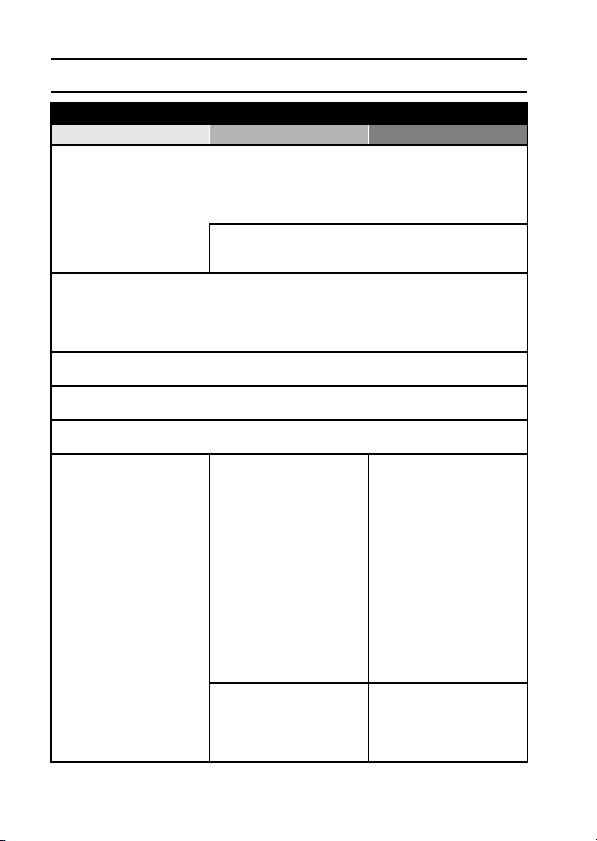
БЫСТРЫЙ ПОИСК ПО ОПЕРАЦИЯМ
Съемка/запись
Основные операции Удобные функции
Ночная съемка
•“Компенсация экспозиции” на стр. 101
•“Использование вспышки” на стр. 46 и 66
•“Настройка выбора режима съемки” (режим ночной съемки портрета/режим
фейерверка/режим искусственного освещения) на стр.50 и 90
Увеличение чувствительности камеры
•“Настройка чувствительности ISO” на стр. 52 и 95
•“Настройка режима высокой чувствительности” на стр. 54 и 100
Фотосъемка людей
•“Настройка выбора режима съемки” (режим портрета/режим ночной съемки портрета) на стр. 50 и 90
•“Настройка фильтра” (фильтр косметики) на стр.50 и 90
Резкие снимки лиц
•“Настройка поиска лица” на стр. 54 и 98
Упрощенная операция съемки/воспроизведения
•“РЕЖИМ SIMPLE/РЕЖИМ NORMAL” на стр.42
Фотосъемка пейзажей
•“Настройка выбора режима съемки” (режим пейзажа) на стр. 50 и 90
Фотосъемка себя
•“Настройка автоспуска” на стр.91
Как сделать
изображения
светлее или темнее
•“Компенсация
экспозиции” на стр.101
•“Настройка режима
высокой
чувствительности”
стр.54 и 100
Изменение цветности
изображений
•“Настройка фильтра”
(монохромный фильтр/фильтр
сепия) на стр.50 и 90
Дополнительные функции
Замер освещенности
определенной области
•“Настройка режима
замера освещенности”
на стр. 52 и 94
Регулировка
чувствительности
камеры
•“
Настройка чувствительности
ISO” стр. 52 и 95
Более точная
установка экспозиции
•“Настройка экспозиции”
(ручной контроль
экспозиции) на стр.54 и 97
Настройка естественного
белого цвета
•“Настройка баланса
белого” на стр. 54 и 96
7 Русский
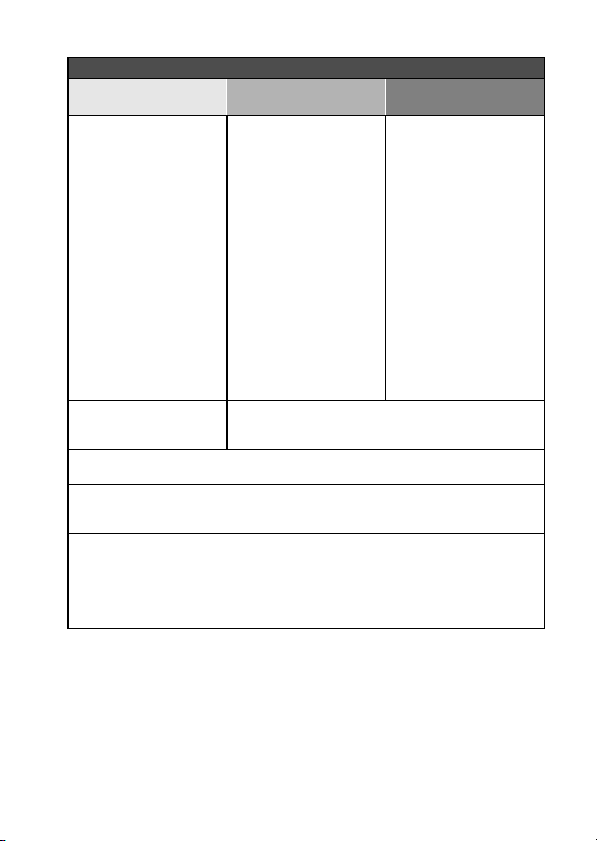
Воспроизведение
Основные операции Удобные функции
Подготовка к
просмотру
изображений
•“ВОСПРОИЗВЕДЕНИЕ
ВИДЕОКЛИПОВ И
ФОТОИЗОБРАЖЕНИЙ”
на стр.73
•“Воспроизведение
звука” на стр.88
Непрерывное воспроизведение
•“ПРОСМОТР СЛАЙДОВ” на стр. 48, 55, 77 и 103
Регулировка яркости дисплея
•“Регулировка яркости дисплея” на стр.65
•“Настройка ЯРКОСТИ” на стр. 126
Воспроизведение через телевизор
•“ВОСПРОИЗВЕДЕНИЕ ЧЕРЕЗ ТЕЛЕВИЗОР” на стр.148
Установка системы ТВ
•“Настройка вывода на ТВ” на стр.128 и 132
Как использовать Xacti Library
• “Xacti Library” на стр. 149
Регулировка
громкости
громкоговорителя
•“ГРОМКОСТЬ
ВОСПРОИЗВЕДЕНИЯ”
стр. 48, 55 и 78
Поиск видео/
аудиофайлов
•“Воспроизведение
блок ами по 21
изображение” на стр.82
•“Выбор папки
воспроизведения” на
стр.56 и 83
Увеличение
изображения
•“Увеличение
(приближение)
изображения” на стр.84
Регулировка громкости громкоговорителя
•“ГРОМКОСТЬ ВОСПРОИЗВЕДЕНИЯ” на стр. 48, 55
и 78
Дополнительные
функции
Изменение ракурса
•“Поворот” на стр.55 и
106
Уменьшение
размера снимка
•“Изменение размера”
на стр. 55 и 106
Русский 8
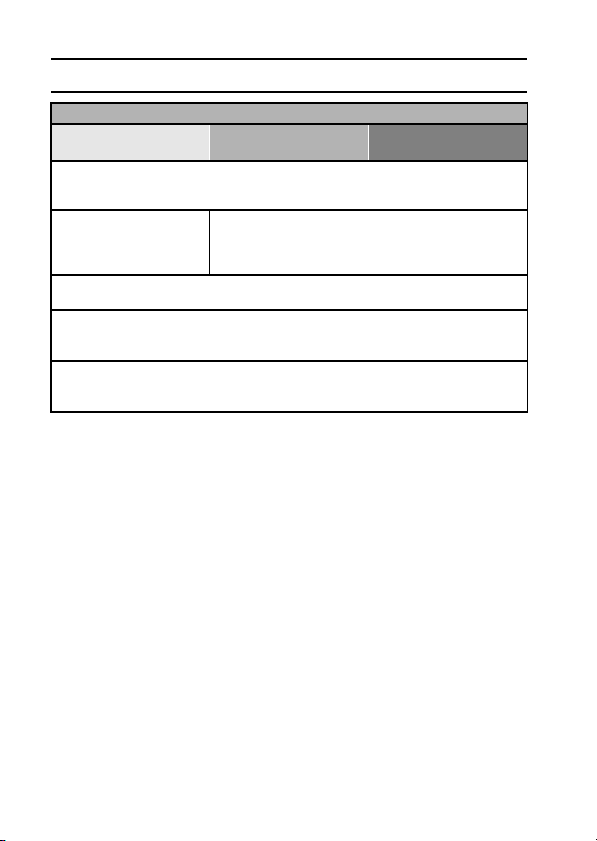
БЫСТРЫЙ ПОИСК ПО ОПЕРАЦИЯМ
Управление файлами/обработка файлов
Основные операции Удобные функции
Поиск видео/аудиофайлов
•“Воспроизведение блок ами по 21 изображение” на стр.82
•“Выбор папки воспроизведения” на стр.56 и 83
Удаление файлов
•“УДАЛЕНИ Е ФАЙЛОВ”
на стр.48, 55 и 79
Удаление части видеоклипа и соединение видеоклипов
•“Редактирова ние видеоклипов” на стр.56 и 108
Установка количества отпечатков, печати индекса и
впечатывания даты
•“Инструкции по печати” на стр.56 и 11 7
Просмотр настроек, действовавших на момент записи видео/
аудиофайлов
•“ОТОБРАЖЕНИЕ ИНФОРМАЦИИ О ФАЙЛЕ” на стр.121
Защита файлов от случайного удаления
•“Настройка защиты файла” на стр. 55 и 104
Форматирование карты
•“Форматирование (инициализация)” на стр. 128 и 139
Дополнительные
функции
9 Русский
